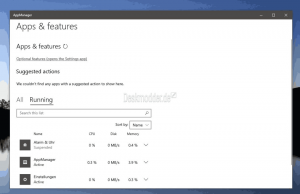قم بإلغاء تثبيت متصفح Microsoft Edge وإزالته في نظام التشغيل Windows 10
كيفية إلغاء تثبيت متصفح Microsoft Edge وإزالته في نظام التشغيل Windows 10
في نظام التشغيل Windows 10 ، قدمت Microsoft متصفحًا جديدًا يسمى Microsoft Edge. تم إنشاؤه ليحل محل Internet Explorer. يتم وضع Edge كمتصفح حديث يدعم جميع معايير الويب السائدة. طبقت Microsoft محرك عرض جديدًا للمتصفح ، مما أدى إلى تجريد الكثير من التعليمات البرمجية القديمة. ومع ذلك ، بالنسبة للعديد من المستخدمين ، فإن Microsoft Edge ليس مثيرًا للإعجاب على الإطلاق. واجهة المستخدم الخاصة به أقل قابلية للتكوين على الإطلاق مقارنة بخيارات Internet Explorer الغنية. يرغب العديد من المستخدمين في إزالة Microsoft Edge من Windows 10. اليوم ، أود أن أشارككم كيف يمكن القيام بذلك.
الإعلانات
يعد Microsoft Edge الآن متصفحًا يستند إلى Chromium مع عدد من الميزات الحصرية مثل
اقرأ بصوت عالي والخدمات المرتبطة بـ Microsoft بدلاً من Google. لقد تلقى المتصفح بالفعل بعض التحديثات ، مع دعم لأجهزة ARM64. أيضًا ، لا يزال Microsoft Edge يدعم عددًا من إصدارات Windows القديمة ، بما في ذلك ويندوز 7. أخيرًا ، يمكن للمستخدمين المهتمين التنزيل مثبتات MSI للنشر والتخصيص.ملاحظة: بمجرد التثبيت ، يستبدل Edge الكلاسيكي ويخفيه من قائمة التطبيقات. تحقق من كيفية الحصول عليها مثبتة جنبًا إلى جنب.
في هذا المنشور ، سوف نرى كيف إلغاء التثبيت والإزالة ال مايكروسوفت إيدج متصفح في نظام التشغيل Windows 10، كل من إصداري Chromium و Legacy.
سنبدأ بالكروم القائم على الكروم.
لإلغاء تثبيت Microsoft Edge Browser وإزالته في نظام التشغيل Windows 10
- افتح مستكشف الملفات.
- انتقل إلى المجلد التالي:
C: \ Program Files (x86) \ Microsoft \ Edge \ Application. - ستجد هناك مجلدًا فرعيًا يتطابق مع الإصدار الحالي من متصفح Edge المثبت ، على سبيل المثال
83.0.478.58.
- تحته ، ستجد ملف
المثبتمجلد ، على سبيل المثال83.0.478.58 \ المثبتالذي يحتوي على ملفsetup.exeملف.
- انقر فوق شريط العنوان الخاص بـ File Explorer ، اكتب
cmd.exeوضربيدخلمفتاح ل افتح موجه الأوامر في المجلد الحالي.
- أدخل الأمر التالي واضغط على Enter:
setup.exe - إلغاء التثبيت - على مستوى النظام - التسجيل المفرط - فرض إلغاء التثبيت.
انتهيت. تم الآن إلغاء تثبيت متصفح Microsoft Edge.
إذا كنت بحاجة إلى إزالة التطبيق القديم ، فاتبع الإرشادات أدناه.
قم بإلغاء تثبيت متصفح Edge القديم وإزالته (EdgeHTML)
مثل أي تطبيقات Windows مضمنة ، لا يوجد لدى Microsoft Edge خيار للتخلص منه. إلى قم بإلغاء تثبيت متصفح Edge وإزالته في نظام التشغيل Windows 10، نحتاج إلى الإشارة إلى أداة طرف ثالث. اتبع التعليمات أدناه.
- تحميل قم بإلغاء تثبيت ملف Edge ZIPلقد صنعت لجعلها سهلة.
- استخرج جميع الملفات من أرشيف ZIP الذي قمت بتنزيله إلى أي مجلد تريده ، على سبيل المثال سطح المكتب.
- انقر بزر الماوس الأيمن فوق ملف Uninstall Edge.cmd وحدد "تشغيل كمسؤول".

- انتظر حتى تنتهي العملية.


- أعد تشغيل Windows 10.
- الآن ، قم بتعيين متصفحك المفضل كمتصفح افتراضي. على سبيل المثال ، لتعيين Firefox كإعداد افتراضي ، راجع هذه المقالة: كيفية تعيين Firefox كمتصفح افتراضي في Windows 10.
وراء هذه الخدعة يوجد تطبيق يسمى WIMTweak والذي يدير حزم Windows ويسمح لك بإخفائها / إظهارها من ملف صورة Windows (WIM). إنه يعمل على الصور غير المتصلة بالإنترنت وكذلك عبر الإنترنت. تم إنشاء WIMTweak بواسطة مستخدم MSFN ليغولاش 2 o، لذلك تذهب إليه اعتمادات هذه الأداة الرائعة.